
Comment accéder aux photos iCloud sur différentes plateformes ? 5 méthodes puissantes

iCloud offre une solution simple et sécurisée pour tous vos besoins numériques. Que vous souhaitiez partager des photos de vacances avec votre famille ou accéder à des documents professionnels en déplacement, iCloud garantit que tout votre contenu est à jour et disponible sur plusieurs appareils, sans effort supplémentaire. Grâce aux sauvegardes automatiques de tout, des images aux vidéos, en passant par les documents, vous n'aurez plus jamais à craindre de perdre des données importantes.
Mais savez-vous comment accéder à vos photos iCloud sur votre appareil mobile ou votre ordinateur ? Si ce problème vous intéresse, ne manquez pas ce guide complet. Il vous expliquera étape par étape comment consulter vos photos iCloud et vous permettra de les visualiser facilement. Alors, allons-y sans plus attendre.
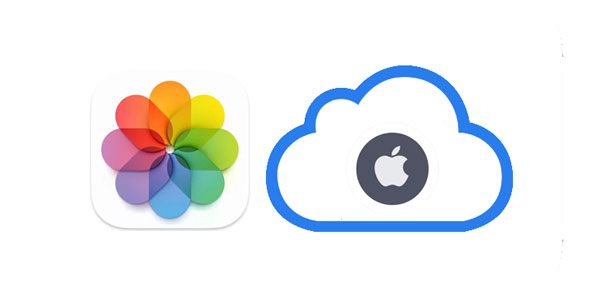
Vous vous demandez comment accéder aux photos iCloud depuis votre iPhone ? L'application Photos est l'une des meilleures solutions. Cette excellente application permet non seulement de visualiser des photos, mais aussi de créer de merveilleux souvenirs à partir de celles-ci.
De plus, l'application sert de répertoire de documents pour partager des photos par e-mail, sur les réseaux sociaux ou par SMS. Elle vous permet d'envoyer des données sans fil via AirDrop vers un autre appareil Apple à proximité. Et si cela ne suffit pas, vous pouvez enregistrer et transférer vos photos directement vers des services cloud comme Dropbox, Google Drive ou tout autre service de votre choix.
Voici les étapes détaillées pour vérifier les photos iCloud sur un iPhone via les applications Paramètres et Photos :
Étape 1. Ouvrez l'application « Paramètres » sur votre iPhone et appuyez sur l'option « [votre nom] ».
Étape 2. Appuyez sur l'option « iCloud », puis cliquez sur l'application « Photos ».
Étape 3. Activez l'option « Photos iCloud ». Cochez les options « Optimiser le stockage iPhone » et « Télécharger et conserver les originaux » pour toujours télécharger la version complète de l'image depuis iCloud. ( Les photos iCloud ne se synchronisent pas ?)
Étape 4. Une fois terminé, cliquez sur l'application « Photos » sur l'iPhone pour visualiser les photos.

Vous vous demandez comment retrouver vos photos iCloud sur un PC Windows ? En fait, vous pouvez facilement consulter vos photos iCloud sur un PC Windows . Il vous suffit de télécharger l'installation d'iCloud pour Windows sur votre PC et de lancer le processus.
Voici comment accéder aux photos iCloud à l'aide de l'application iCloud pour Windows :
Étape 1. Installez le programme d'installation d'iCloud pour Windows . Cela vous permettra d'accéder à iCloud sur votre PC et de synchroniser les photos d'un dossier sur l'ordinateur.
Étape 2. Ouvrez l'application iCloud sur votre PC Windows et assurez-vous de vous connecter avec le nom d'utilisateur et le mot de passe corrects. Appuyez ensuite sur « Options » à côté de « Photos ».
Étape 3. Dans l'écran « Photos », sélectionnez « Bibliothèque Photos iCloud ». Cliquez ensuite sur « Terminé » et « Appliquer ».

Remarque : Pour accéder aux photos stockées sur Photos iCloud, ouvrez l'Explorateur de fichiers Windows . Ensuite, développez Accès rapide sous le panneau de navigation et sélectionnez « Photos iCloud » pour afficher toutes les photos classées en trois sections :

Comment accéder à vos photos iCloud sans télécharger l'application iCloud ? Si vous souhaitez éviter les tracas liés à l'installation et à la configuration d'iCloud sur votre appareil, surtout sous Windows , il existe une solution efficace. Vous pouvez accéder rapidement et facilement à vos photos iCloud depuis n'importe quel navigateur web.
Pour voir les photos iCloud à l’aide d’un navigateur Web, il suffit de quelques étapes simples :
Étape 1. Ouvrez une application de navigateur sur votre appareil, accédez au site web iCloud et connectez-vous avec l'identifiant Apple approprié sur l'écran d'accueil iCloud. Choisissez « Photos ».

Étape 2. Vérifiez toutes vos photos dans la photothèque iCloud. Vous verrez les photos de tous les appareils connectés à iCloud dans la section Photos. Les photos récentes peuvent mettre quelques minutes à apparaître, car elles doivent d'abord être téléchargées. Une fois cette étape terminée, tous vos nouveaux clichés apparaîtront.
Étape 3. Sélectionnez les images souhaitées avec votre souris et appuyez sur l'icône « Télécharger » pour les enregistrer sur votre ordinateur. Vous pouvez également supprimer et déplacer vos photos si vous le souhaitez.

Coolmuster iCloud Backup Recovery est un outil puissant conçu pour faciliter l'accès aux photos stockées sur iCloud et leur récupération . Ce logiciel vous permet d'extraire sélectivement les photos perdues ou supprimées de vos sauvegardes iCloud vers votre ordinateur. Son interface utilisateur simple et sa fonction d'analyse rapide permettent de visualiser rapidement le contenu des sauvegardes et de sélectionner les photos à récupérer, sans craindre de perte de données ni de processus de récupération complexe.
Fonctionnalités remarquables du logiciel iCloud Backup Recovery :
* Vous permet de visualiser facilement les photos iCloud sur votre ordinateur.
* Enregistrez vos photos iCloud sur votre ordinateur avec la qualité d'origine.
* Prend en charge différents types de fichiers, tels que des photos, des contacts, des calendriers, des rappels, des notes et des pièces jointes.
* Compatible avec presque toutes les plates-formes Windows , y compris Windows 11/10/8/7.
Étapes pour accéder aux photos iCloud et les restaurer de manière sélective via ce logiciel :
01 Téléchargez et installez le logiciel iCloud Backup Recovery sur votre PC. Lancez-le pour accéder à l'interface principale.

02 Saisissez ensuite l'identifiant Apple et le code d'accès corrects sur l'interface. Cliquez ensuite sur la flèche pour vous connecter et passer à l'interface suivante. Si vous activez l'authentification à deux facteurs sur votre appareil iOS , vous serez invité à saisir un code de vérification. Cliquez sur « Vérifier ».

03 Cochez maintenant l'option « Photos » et appuyez sur l'icône « Suivant ». Les outils commenceront à analyser les fichiers et répertorieront tous les fichiers de la sauvegarde iCloud.

04 Choisissez les images que vous souhaitez restaurer et cliquez sur « Récupérer sur l'ordinateur ». Vos photos seront enregistrées sur votre PC.

Tutoriel vidéo :
Si vous utilisez un Mac , vous pouvez accéder facilement à vos photos iCloud. C'est même très simple, car Mac est un produit Apple.
Voici les étapes à suivre pour voir les photos iCloud sur un Mac :
Étape 1. Accédez à « Préférences Système » depuis l'ordinateur Mac , appuyez sur « iCloud », puis cochez la case intitulée « Photo ».
Étape 2. Vérifiez si l'option « Flux de photos » est activée en vous rendant dans « Options » et assurez-vous qu'elle est activée avec « Bibliothèque de photos iCloud », « Partage de photos iCloud » et « Mon flux de photos ».
Étape 3. Vous pouvez ensuite visualiser vos photos sur Mac .

1. Vérifiez votre connexion Internet
Photos iCloud ne se chargera que lorsque votre iPhone sera connecté au Wi-Fi. Si vous disposez de suffisamment de données mobiles, vous pouvez l'activer en allant dans « Réglages », « Photos » puis « Données mobiles ». Activez ensuite les « Données mobiles » et les « Mises à jour illimitées ». Cela permettra la synchronisation des photos avec les données mobiles.
2. Désactivez le mode Données faibles sur votre iPhone
Le mode Faible consommation de données limite la consommation de données de l'appareil lors de la navigation ou du streaming. Cette fonctionnalité permet également de mettre en pause Photos iCloud.
3. Vérifiez l'espace de stockage
Assurez-vous également de disposer de suffisamment d'espace de stockage. Pour le vérifier, accédez aux « Réglages », cliquez sur « [votre nom] » en haut et sélectionnez « iCloud ». ( Comment libérer de l'espace de stockage iCloud ?)
4. Assurez-vous d'utiliser le bon identifiant Apple
Assurez-vous d'être connecté avec le bon identifiant Apple. Des problèmes peuvent survenir lorsque vous êtes connecté à un autre compte qui n'a pas accès aux photos iCloud.
5. Redémarrez et mettez à jour votre appareil
Si aucune des étapes ci-dessus ne fonctionne, essayez de redémarrer votre appareil et de vérifier si des mises à jour système sont disponibles. L'installation de la dernière version du logiciel peut résoudre les problèmes de synchronisation.
Comment accéder à mes photos iCloud ? Voilà. Plus rien ne vous empêche d'accéder à vos précieux souvenirs depuis iCloud. Que vous souhaitiez consulter vos photos depuis un iPhone, un PC Windows ou un Mac , vous êtes libre de le faire. De plus, avec Coolmuster iCloud Backup Recovery , vous pouvez consulter et sauvegarder vos photos iCloud depuis votre sauvegarde sans problème. Et vous ne perdrez pas la qualité de vos images. Alors, envie d'essayer ?
Articles connexes:
[À lire absolument] Comment accéder à iCloud sur iPhone/iPad/ Windows / Mac /Web
Simplifiez-vous la vie : le guide ultime pour gérer vos photos iCloud
Comment accéder aux photos iCloud sur Android [facile et rapide]
Comment télécharger des photos sur iCloud depuis iPhone/iPad/ Mac / Windows ?

 Plus de solutions
Plus de solutions
 Comment accéder aux photos iCloud sur différentes plateformes ? 5 méthodes puissantes
Comment accéder aux photos iCloud sur différentes plateformes ? 5 méthodes puissantes





